最近小编的电脑老是出现一些小问题,就比如电脑的运行变得越来越慢,电脑网速也越来越慢,看着视屏的时候经常就是卡在一个地方,严重影响到小编的时间和耐心,听说可以用安装深度技术来解决,别急,下面就让IT视窗小编给大家介绍关于深度技术 32位在线安装的方法吧。
一、硬盘安装深度技术win7系统教程前期准备:
下载自己所需要的深度技术win7 32位或64位深度技术win7系统。
深度技术Win7下载地址:http://win7.credit189.com/sdjswin7/
![]()
深度技术 32位在线安装图文教程图1
WinRAR或好压之类压缩软件。用于解压系统镜像文件。镜像文件的ISO格式是可以用压缩软件进行解压的。
二、硬盘安装深度技术win7系统教程具体安装步骤:
1、首先找到你所下载的深度技术32位win7系统,鼠标右键单击win7镜像文件。在弹出的里选择“SDwin732_bd_Deepin_15_0409windows7en”,这样我们解压出来的系统文件就会跟当前深度技术win7系统镜像文件在同一个硬盘位置,方便查找。
PS,如果你当前硬盘分区没有那么多硬盘空间,可以选择“解压文件”,然后选择硬盘空间比较充裕的系统分区。

深度技术 32位在线安装图文教程图2
2、静等深度win7系统镜像文件解压完后,会出现一个跟镜像文件名字一样的系统文件夹,这个就是我们需要的。
![]()
深度技术 32位在线安装图文教程图3
3、第一种方法:打开这个深度技术win7 32位系统文件夹,大家就能马上发现一个“硬盘安装”应用程序。
另,有些ghost旗舰版win7或安装版win7系统镜像文件在解压后,系统文件夹里的是“setup”程序文件,其实是跟这个“硬盘安装”程序是一样的。

深度技术 32位在线安装图文教程图4
点击“硬盘安装”程序,弹出的是OneKey Ghost软件,大家选择好Ghost映像文件路径以及安装位置即可。一般情况下都是已经默认好了系统映像文件位置跟安装在C盘的了。
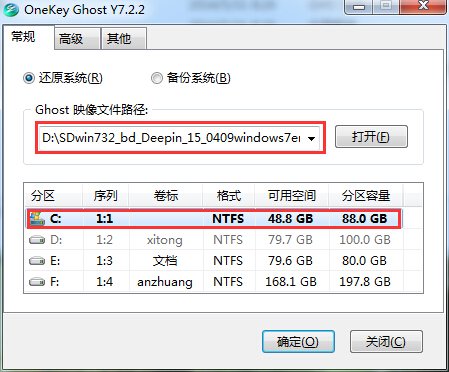
深度技术 32位在线安装图文教程图5
第二种方法:在之前已经解压出来的深度技术32位win7系统文件夹里面找到“AUTORUN”应用程序。
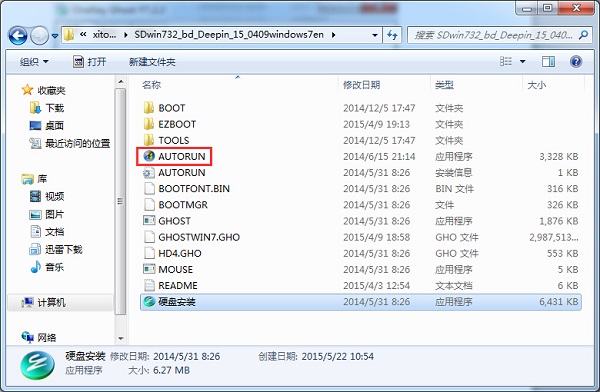
深度技术 32位在线安装图文教程图6
双击运行“AUTORUN”应用程序,这时弹出的是深度技术win7旗舰版安装界面,大家点击“安装GHOST WIN7”就可以了。
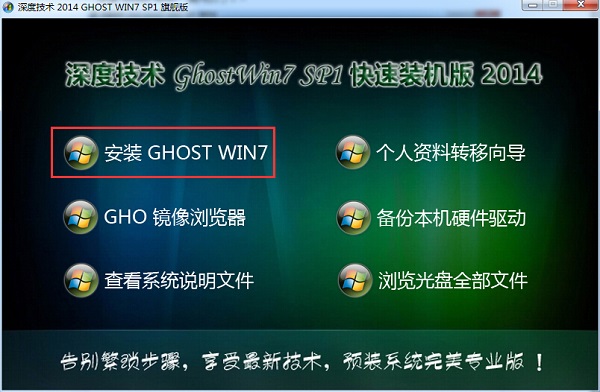
深度技术 32位在线安装图文教程图7
对于以上两种方法,大家点击开始后,都将进入的是深度技术ghost win7快速装机。
4、在安装ghost深度技术win7过程中,首先会重启,然后进入是系统还原状态,大家可以查到到系统还原进度。
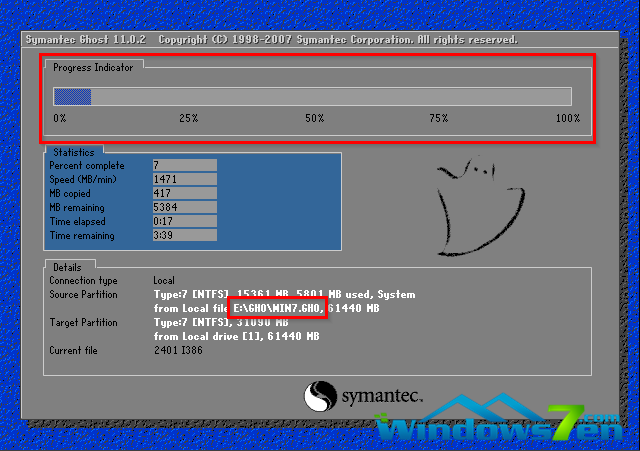
深度技术 32位在线安装图文教程图8
5、系统还原进度到100%之后,那么将会马上进入深度系统的安装了。

深度技术 32位在线安装图文教程图9
6、在深度技术x86装机版安装过程中,会自动识别电脑硬件驱动和进行win7系统激活。
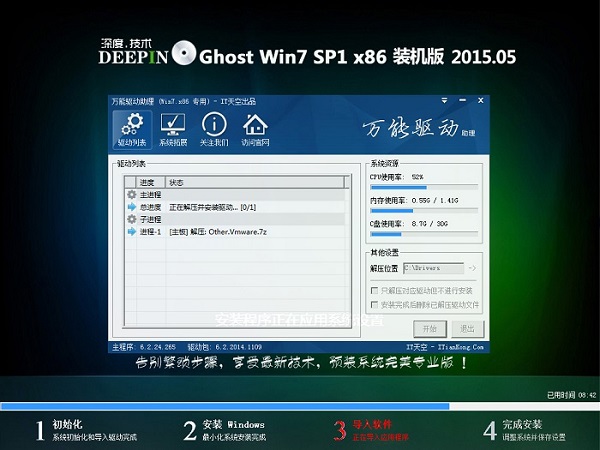
深度技术 32位在线安装图文教程图10
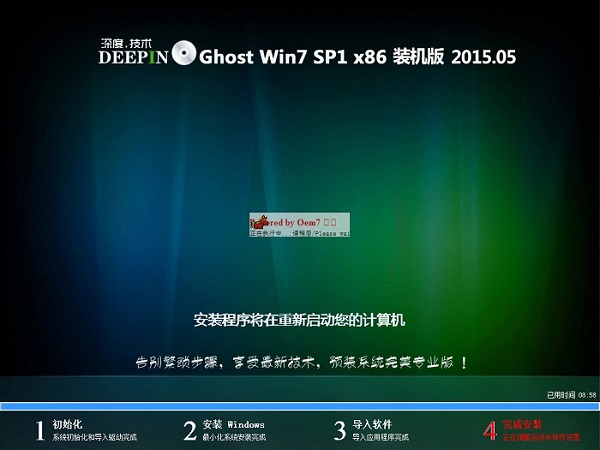
深度技术 32位在线安装图文教程图11
关于深度技术 32位在线安装的方法到这里就全部结束了,深度技术 32位在线安装的方法是不是非常简单呢?有需要的盆友就赶紧学习起来吧,感谢大家的观看,从上面的深度技术 32位在线安装的方法描述中国大家可以看出图文教程有点多,但是如果真的操作起来其实没有几步的,如果想了解更多的咨询敬请关注win7系统之家。